Google chrome(グーグルクローム)の「拡張機能」を使っていますか?
機能を追加してみたけど
「あれ?追加した拡張機能はどこにあるの?見つからない…」
と思っていませんか?
その悩み解決します!
ここでは
拡張機能の場所の解説・編集する場所の説明
をしていきます!
5秒で解決するほど簡単です!
【追記】先日「Google chromeのオススメ拡張機能12選」という記事を書きました。こちらも是非!
Google chromeの拡張機能の場所・編集する場所の説明!どこにあるか分からない・見つからない場合の対処法【グーグルクローム】
拡張機能がどこにあるか分からない場合ですが、すぐに見つけることができます!
まず何かしらの画面で右上の方を見ます。
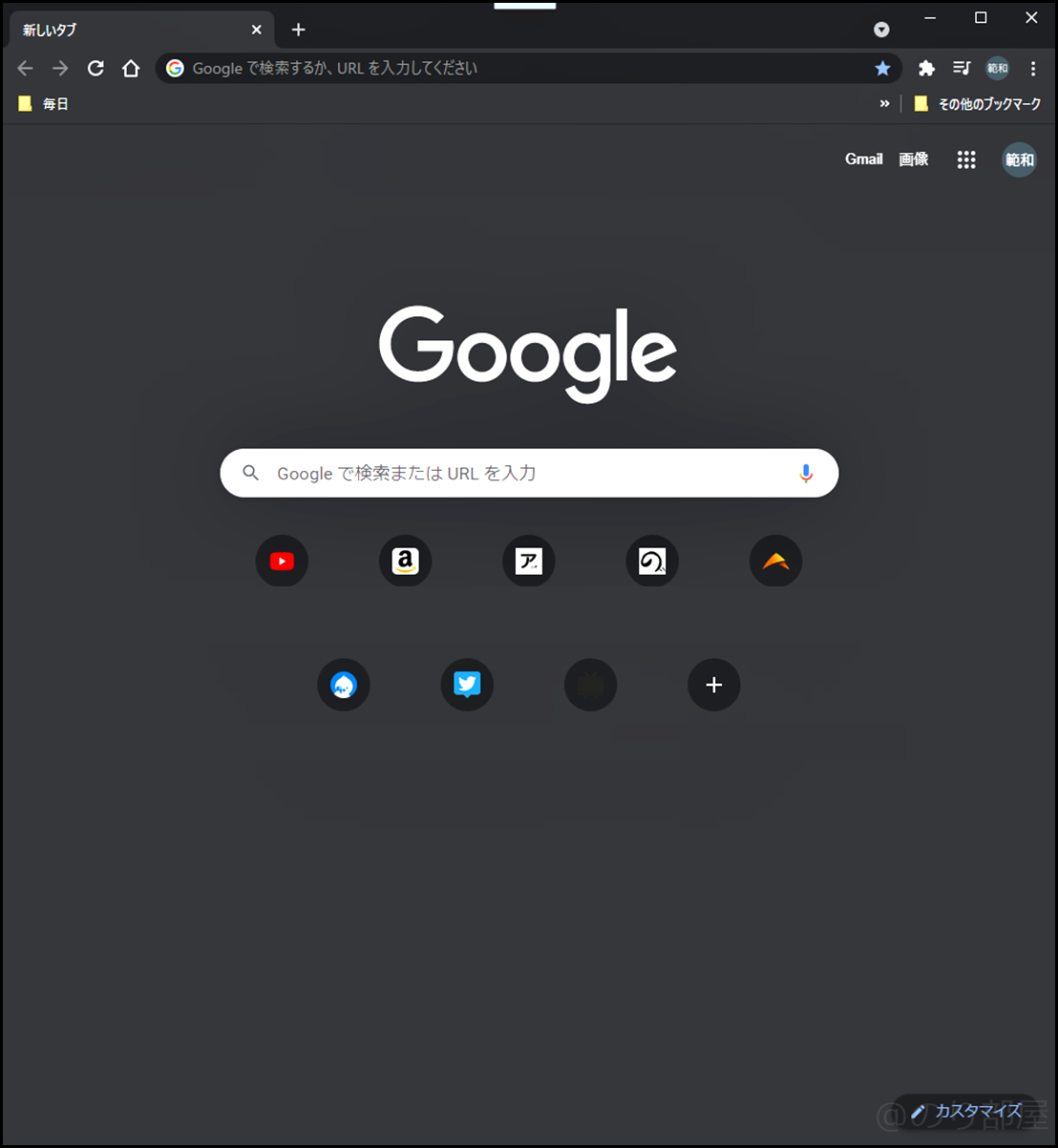
画像ではGoogleのページですが、どの画面でも上のメニューバーは変わらないのでご安心ください。
右上にあるパズルの1ピースのような、アメーバのようなものをクリックします。
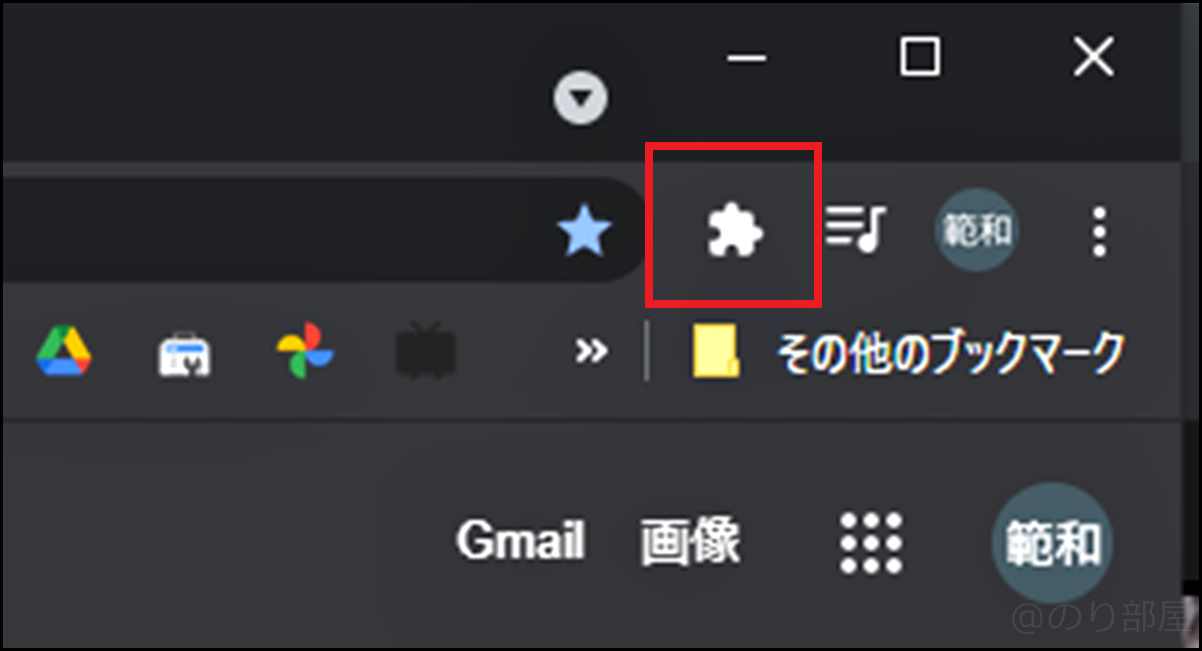
この部分をクリックすると追加している拡張機能が一覧で出てきます。
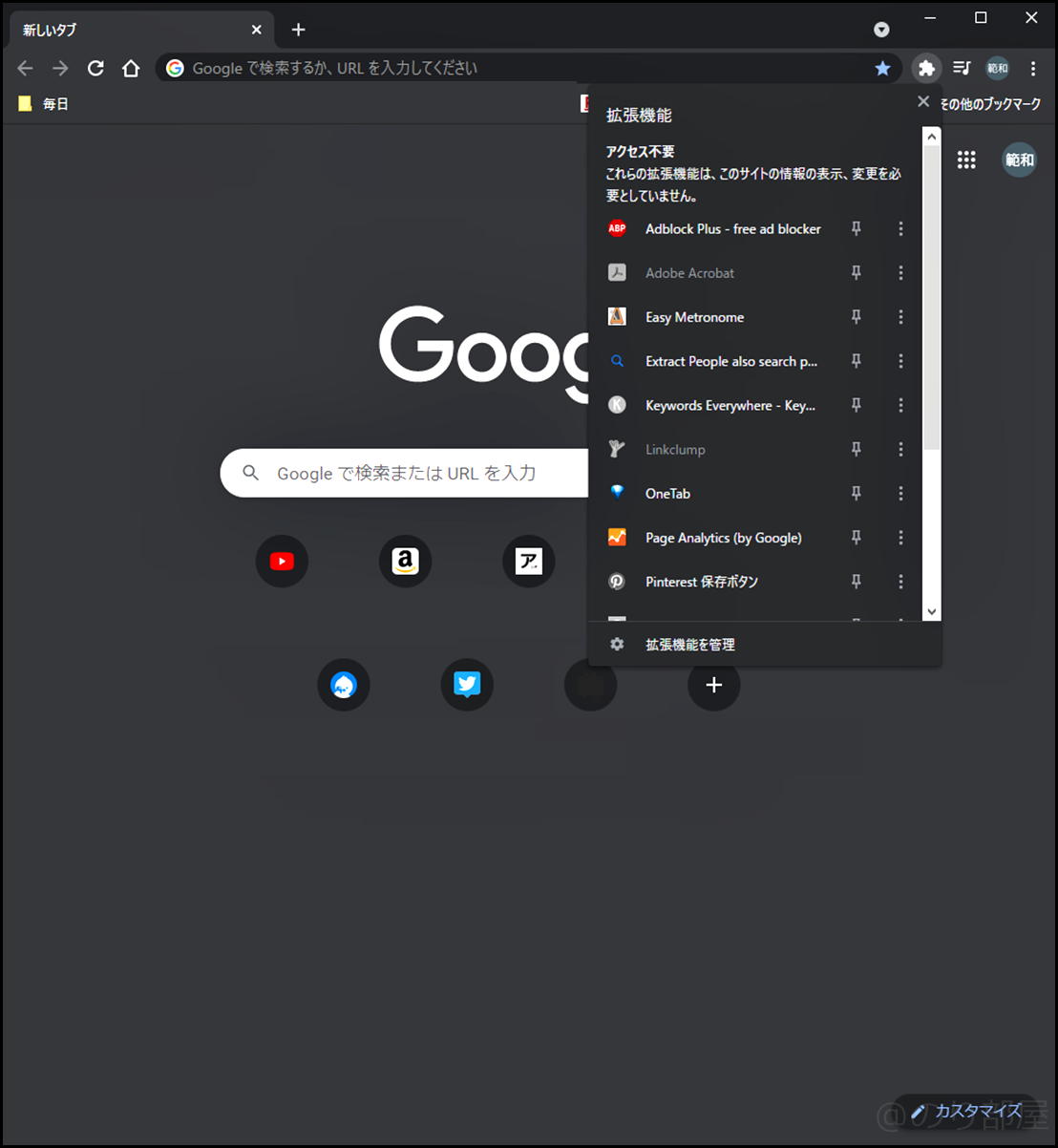
気になる拡張機能の名前の部分をクリックします。
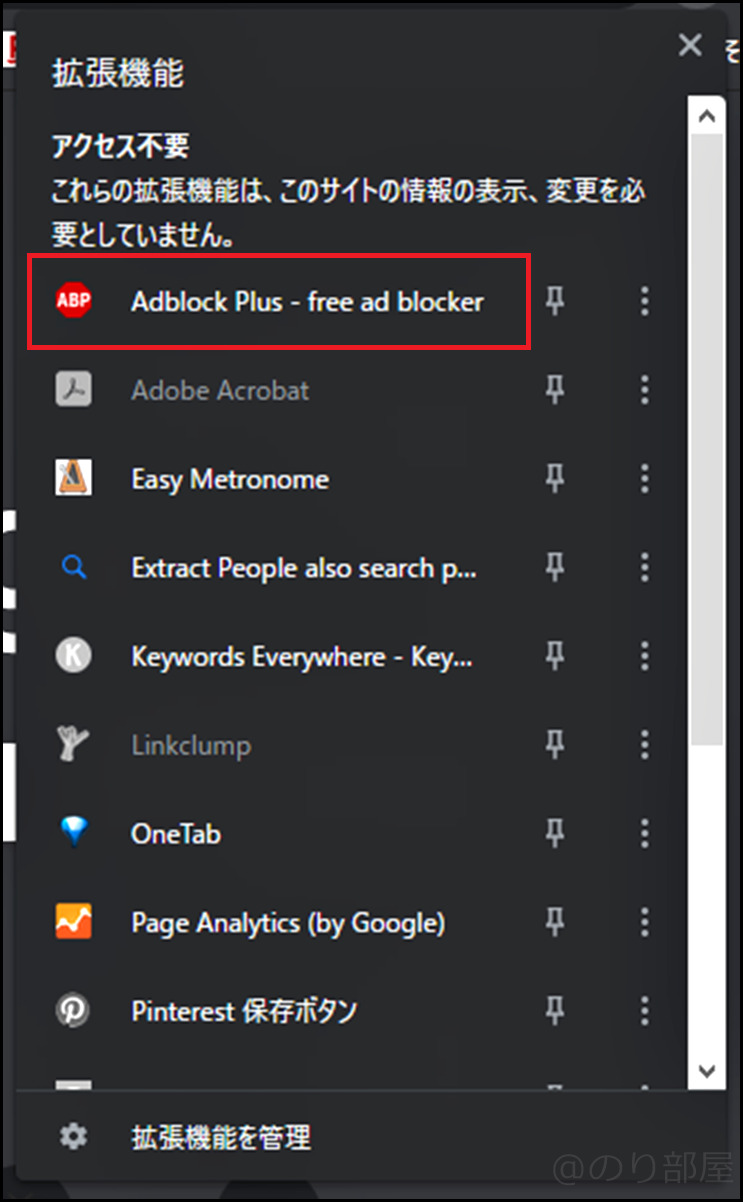
すると拡張機能のアイコン(絵)が表示されて機能のトップ画面が表示されます。
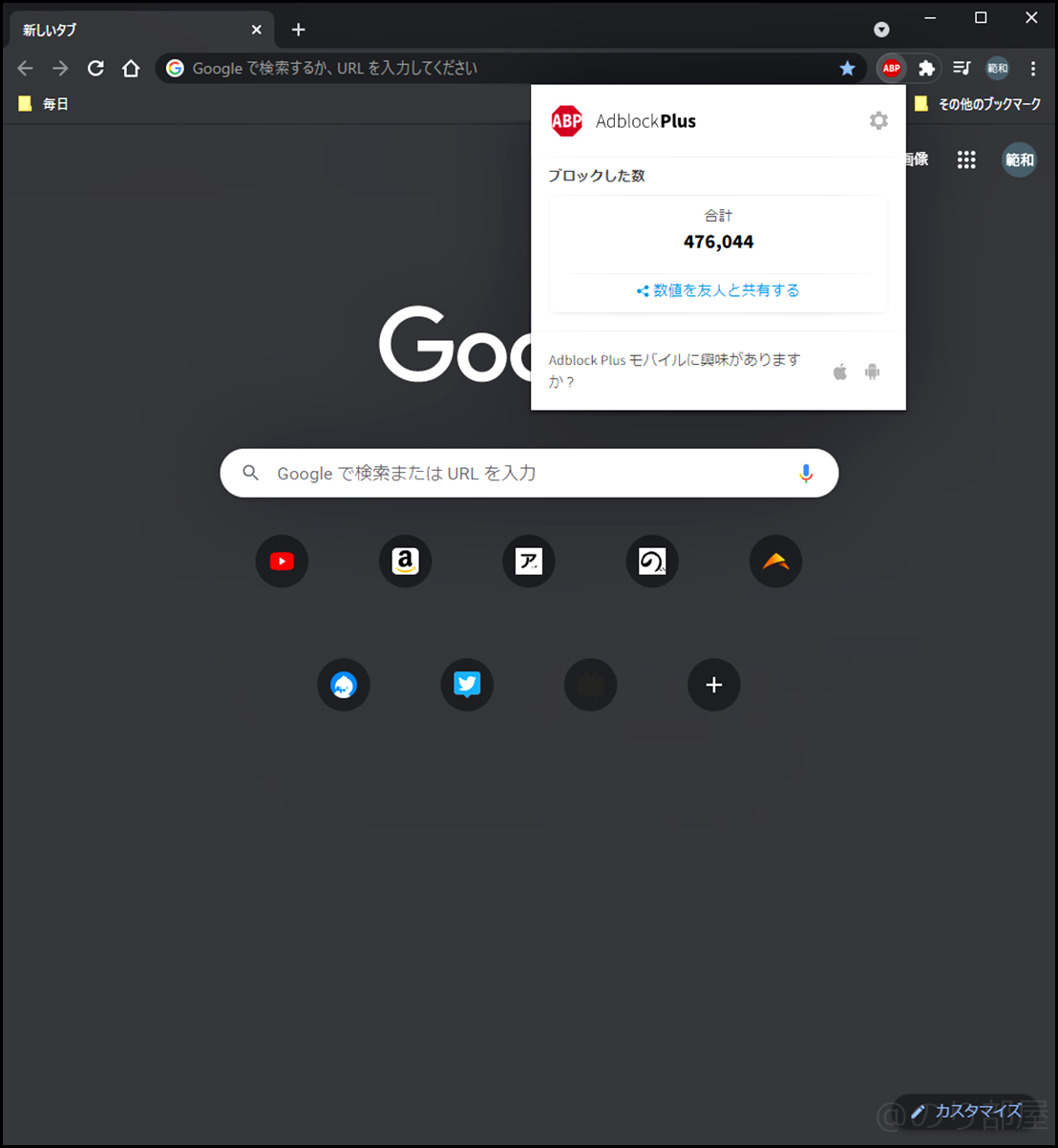
拡張機能の場所と表示する方法はこれだけです!
この表示を終わらせるとまた拡張機能のアイコンは引っ込んでしまうので、次は常に表示させる方法です。
よく使う拡張機能や機能をよく切り替える変更させる拡張機能は外に出しておいた方が操作しやすいので是非覚えておいてください。
Google chromeの拡張機能を常に上に表示する方法!ピンのマークをクリックするだけ!【グーグルクローム】
Google chromeの拡張機能を常に上に表示する方法です。
先程と同じようにパズルの1ピースのような、アメーバのようなものをクリックします。
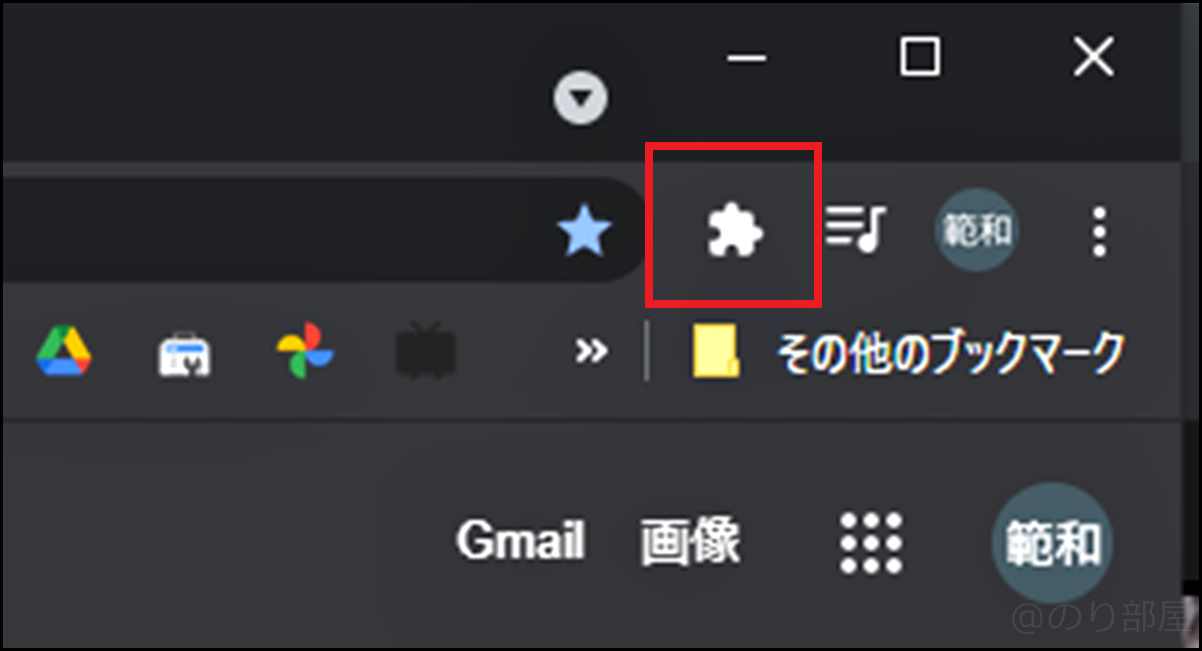
一覧が表示されたら、名前の横にある「ピン」のようなマークをクリックします。
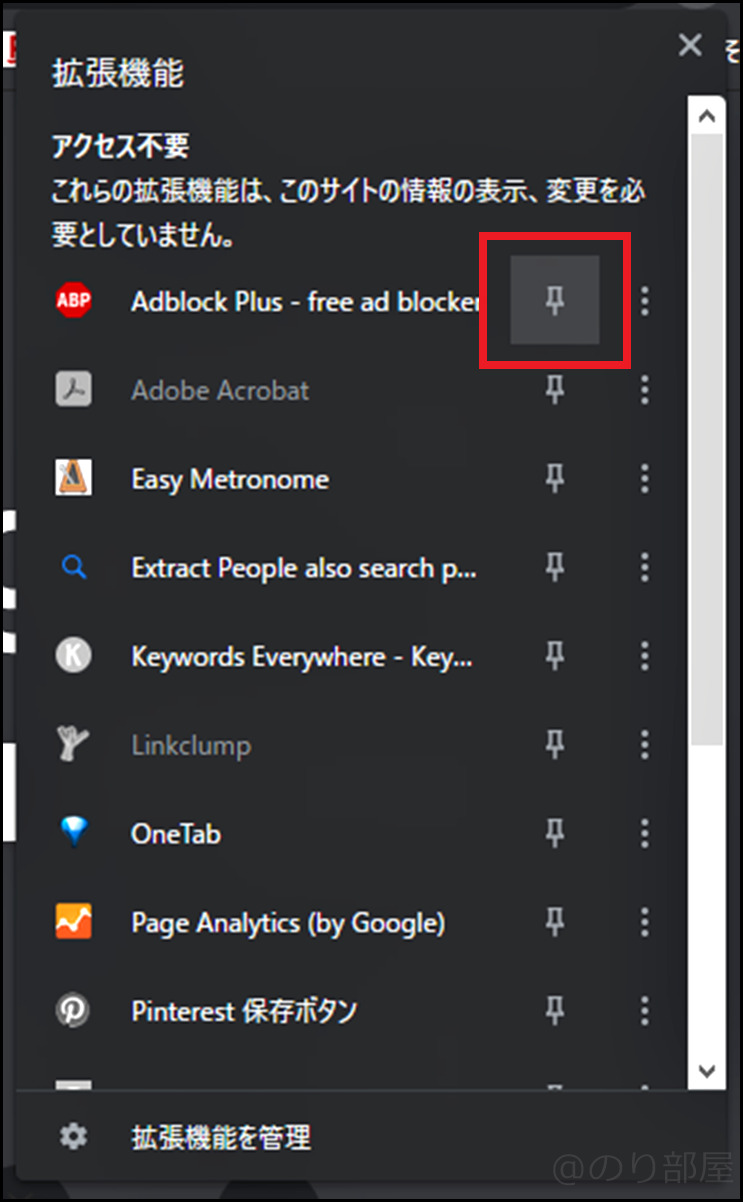
すると画面にピンを押した拡張機能のアイコンが表示されます。
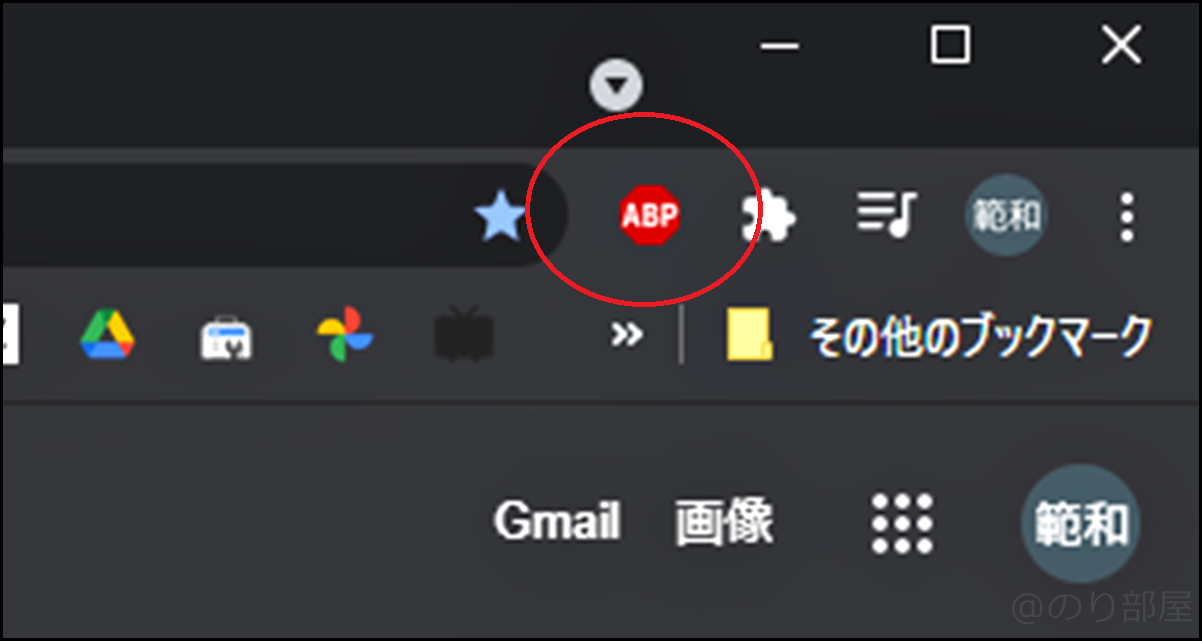
こうすれば常に表示(ピン止め)することができます。
拡張機能には「追加した後は操作する必要がないもの」と「色々と設定できるもの」や「クリックして起動させるもの」があります。
設定変更やクリック起動のものは常に表示しておいた方が便利なのでお試しください。
Google chromeの拡張機能の一覧の場所・一気にON・OFF、削除する方法【グーグルクローム】
Google chromeの拡張機能の一覧の場所や、一気にON・OFF、削除する方法を紹介します。
もう一度先程と同じようにパズルの1ピースのような、アメーバのようなものをクリックします。
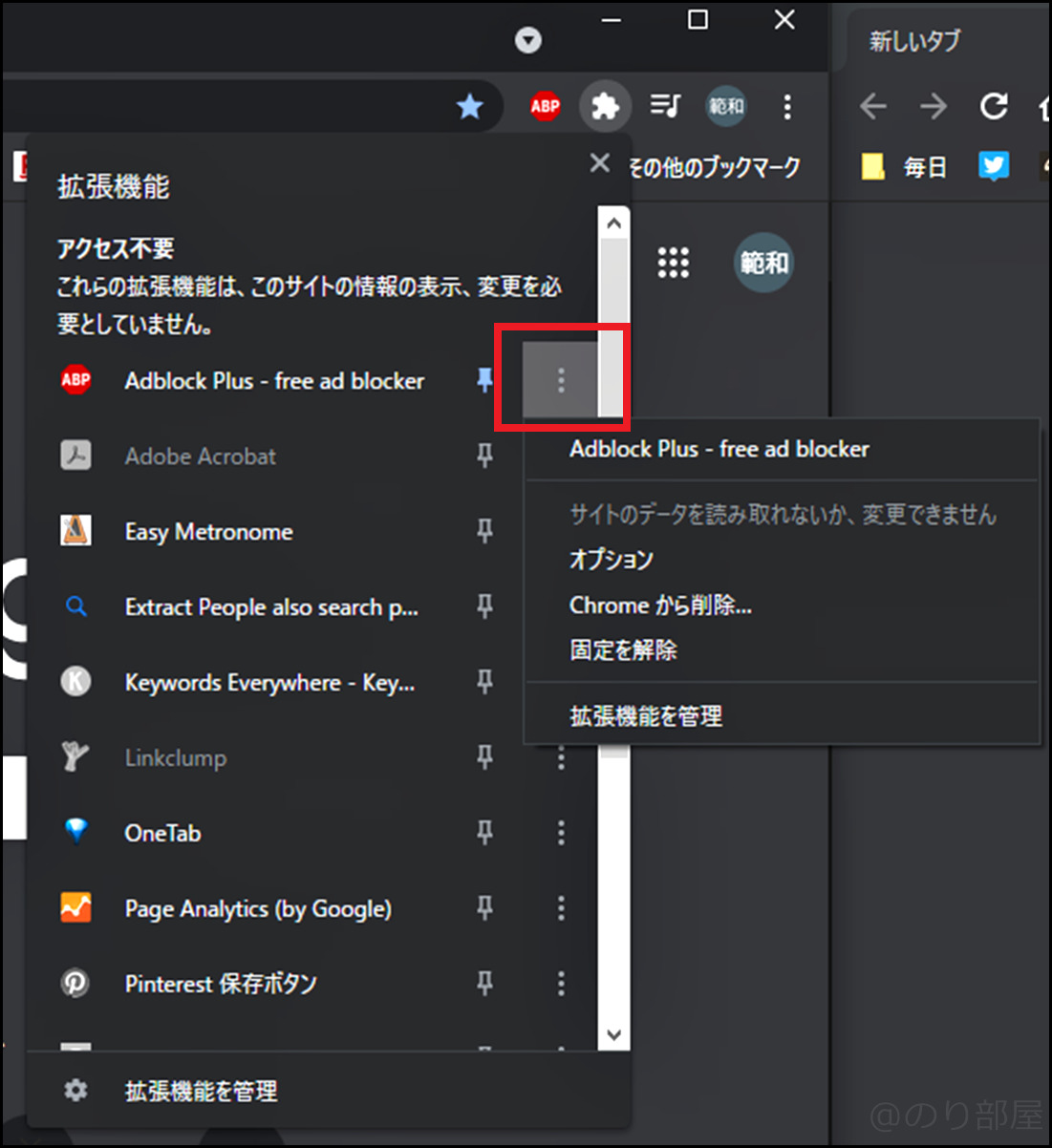
右にある「・・・」みたいなマークをおします。
新たに表示された画面の下にある「拡張機能を管理」をおします。
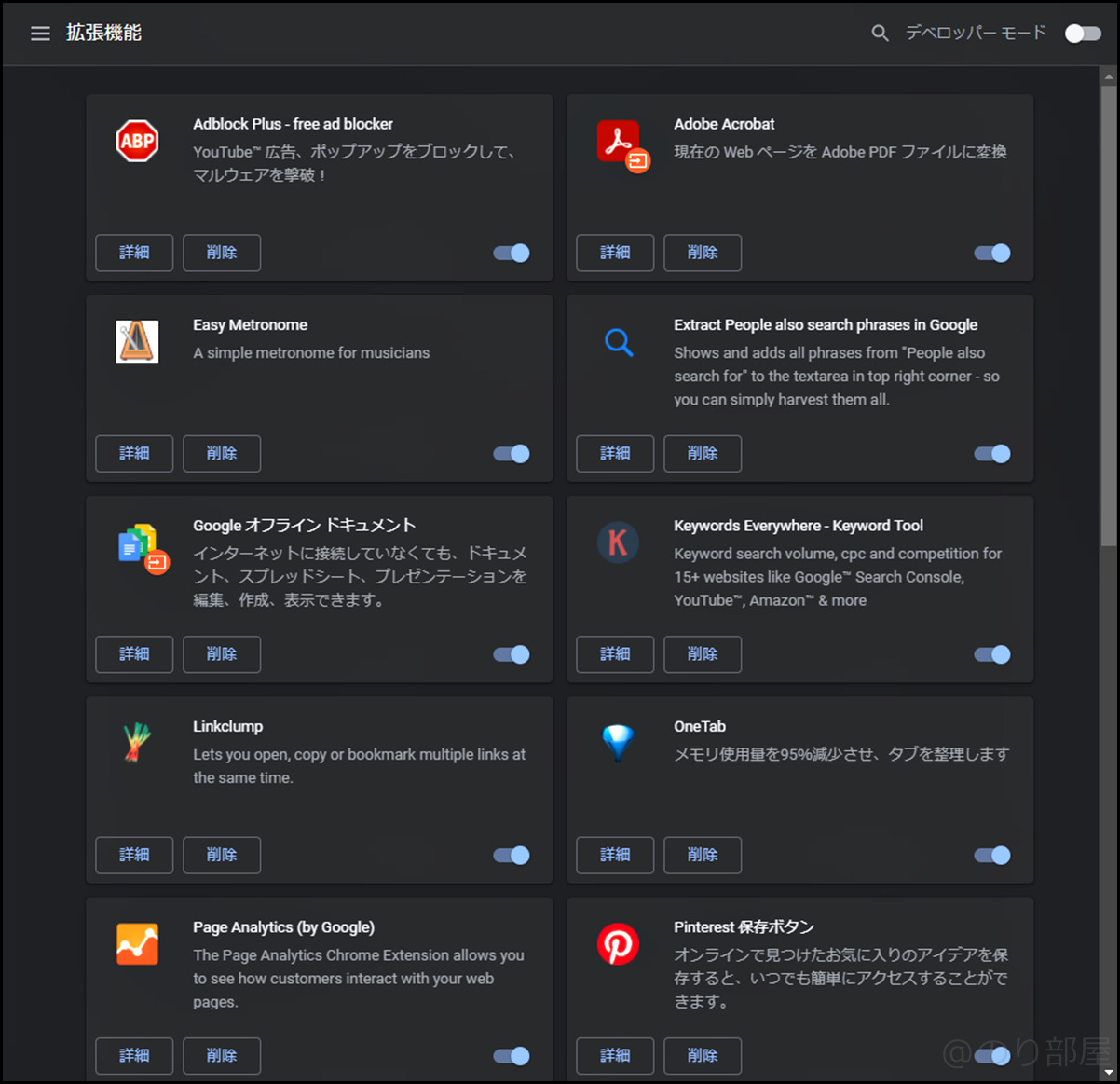
追加した拡張機能の全てが表示されます。
ここで削除もできますし、
機能のON・OFFも一気にできます。(青っぽいスライドすることができる部分)
別の拡張機能一覧の場所の説明
別の方法での拡張機能一覧の表示方法です。
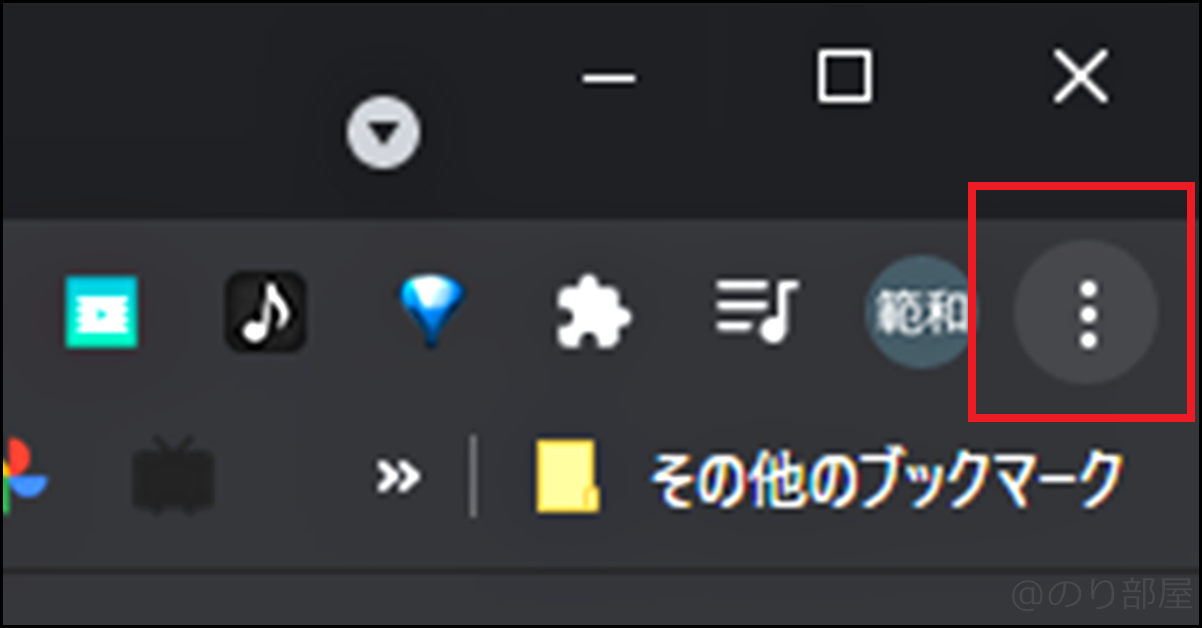
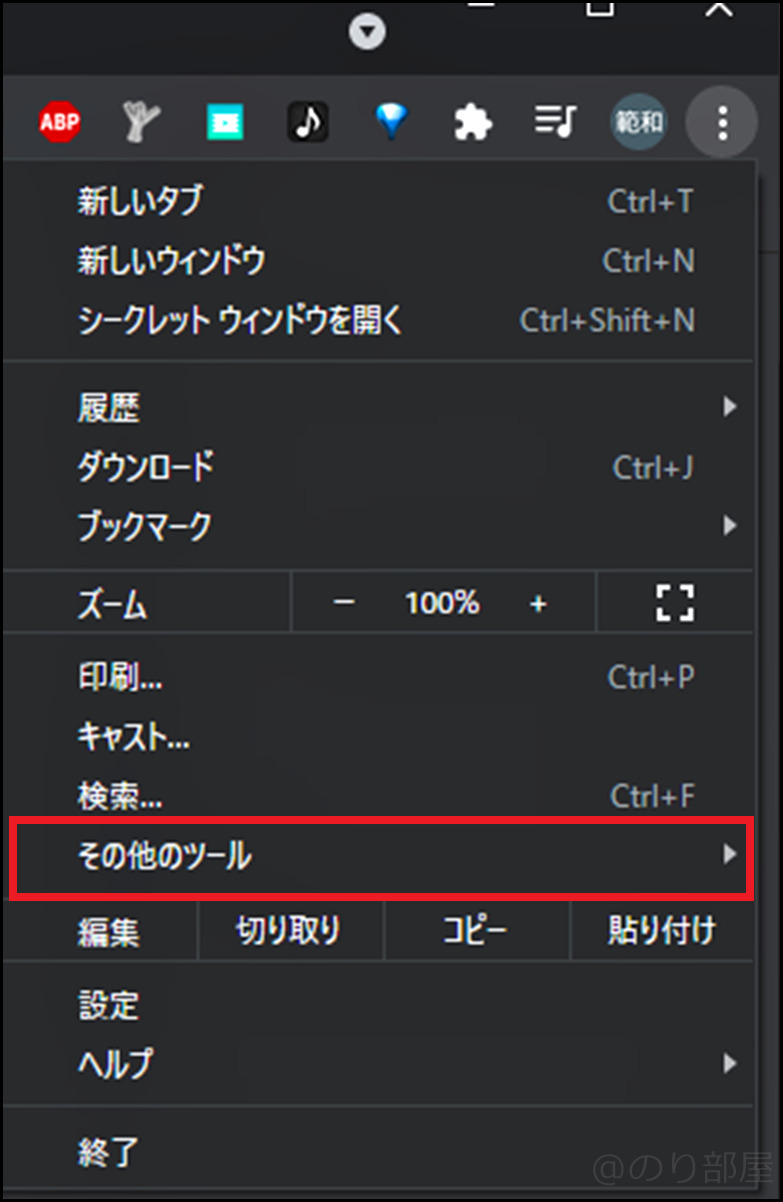
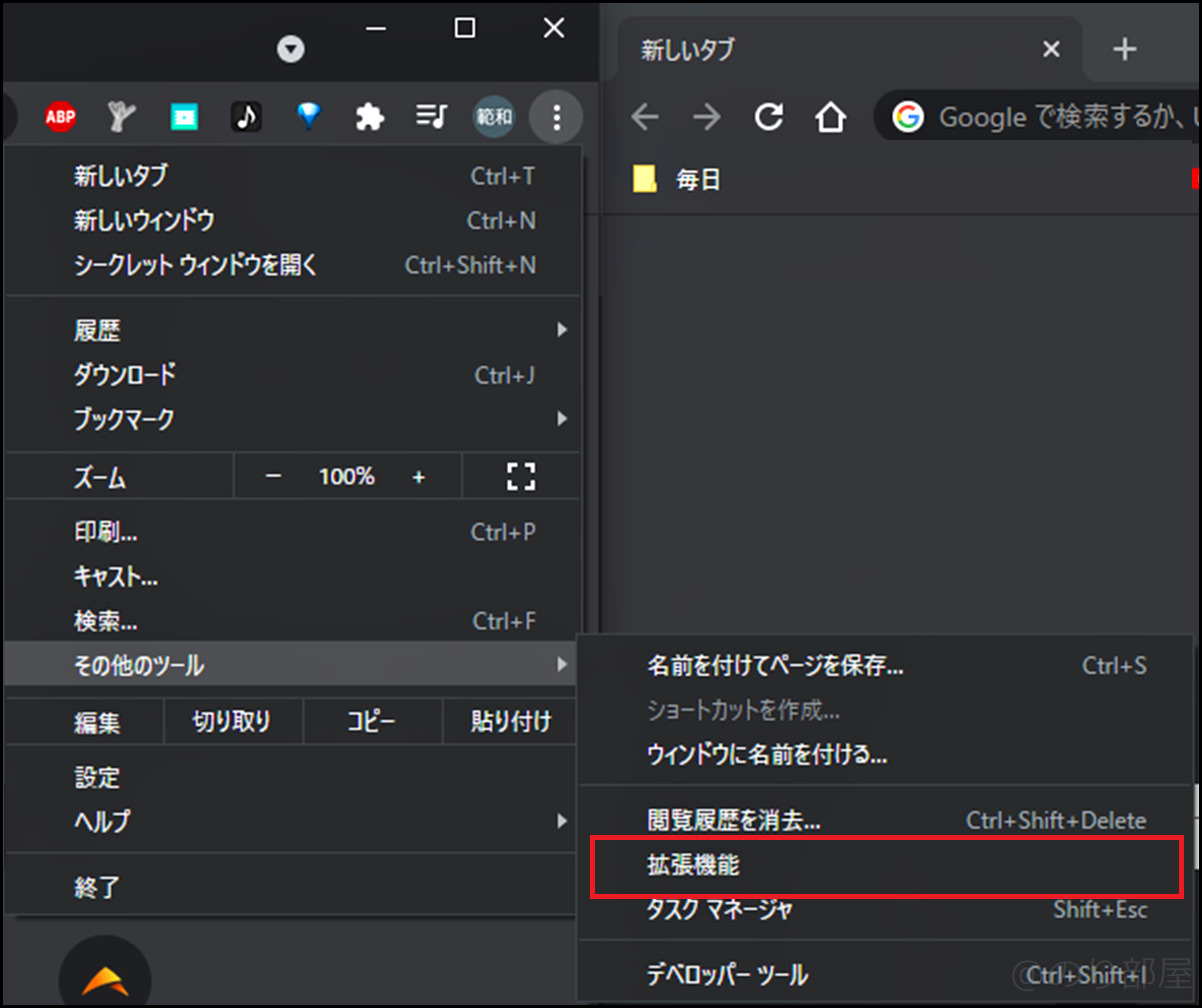
これも覚えておくと便利かと思います。
Google chromeの拡張機能の場所・編集する場所の説明!どこにあるか分からない・見つからない場合の対処法【グーグルクローム】
「追加したGoogle chromeの拡張機能はどこにあるの?」
という悩みについて解説をしました!
お役に立てば嬉しく思います!
Google chromeのメニューバーで僕が常に表示させている拡張機能はこちらです
ちなみに僕が常に表示させている追加した拡張機能はこちらです。
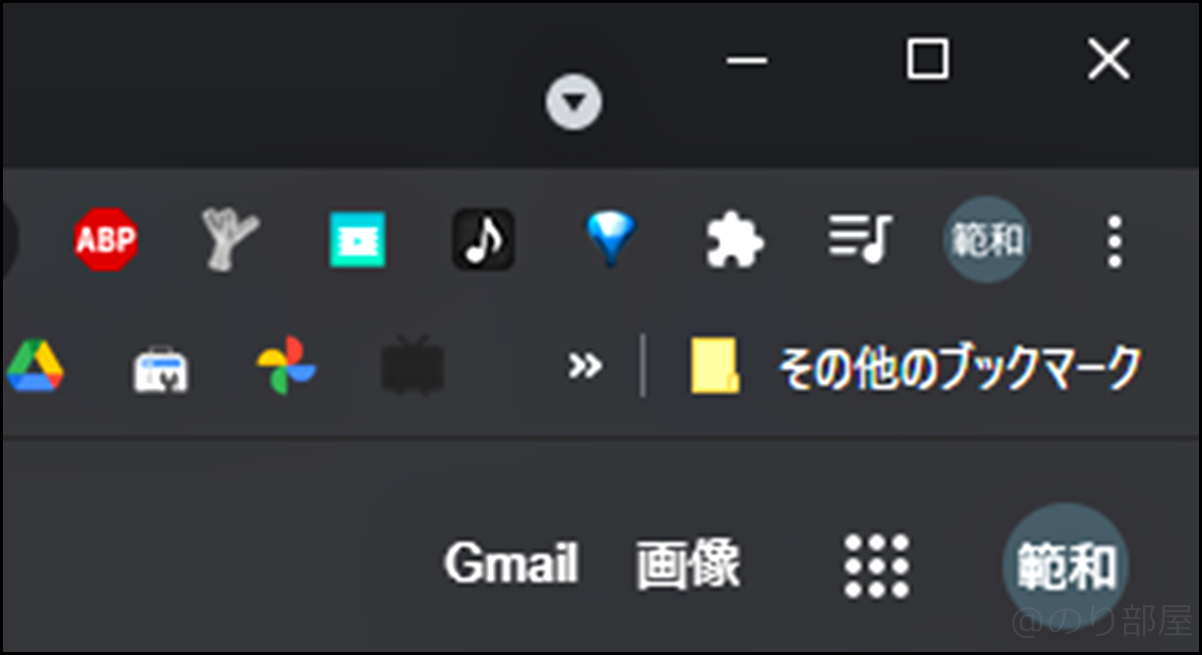
他にも表示していないですけど追加した拡張機能もたくさんあります。
先日書いた記事「Google chromeのオススメの拡張機能12選!」で説明しつつ紹介しているので見てもらえれば嬉しく思います!




